WordPressのプラグインLogin LockDownの導入方法と使い方をご紹介します。Login LockDownは、管理画面にログインするときのIDやパスワードの入力を間違えた場合に、ログイン不能にすることができます。
目次
Login LockDown の概要
WordPressでは、記事の編集やコメントの確認など、ほとんどの作業で管理画面を使います。管理画面にログインするには、ユーザー名とパスワードの入力が必要です。
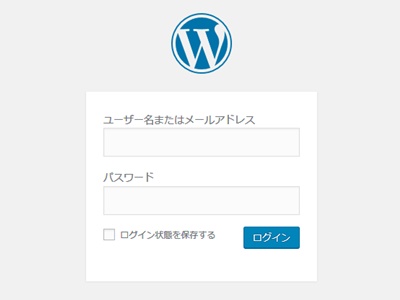
WordPressで作成・編集したさまざまなデータのセキュリティを守るためには、管理画面への不正なログインを防ぐことが大切です。
Login LockDownは、管理画面にログインするためのユーザー名とパスワードを指定した回数以上間違えて入力した場合に、一定時間ログインを不能にすることができるプラグインです。
Login LockDown の導入方法
動作確認をしたバージョン
- プラグイン:v1.5
- WordPress:3.1.2
プラグインのインストール
Login LockDown は公式プラグインとして登録されているので、管理画面で簡単にインストールできます。
- 管理画面[プラグイン]>[新規追加]から【プラグインのインストール】画面を開く
- キーワードにLogin LockDown と入力し、検索
- 【いますぐインストール】をクリック
- 【プラグインを有効化】をクリック
Login LockDown の使い方
Login LockDownをインストール・有効化すると、管理画面の[設定]に[Login LockDown]が追加されます。
![管理画面[設定]>[Login LockDown] 管理画面[設定]>[Login LockDown]](https://wp-exp.com/wordpress/wp-content/uploads/2011/06/settei-login-lockdown.gif)
ここをクリックすると、Login LockDown の設定画面が表示されます。
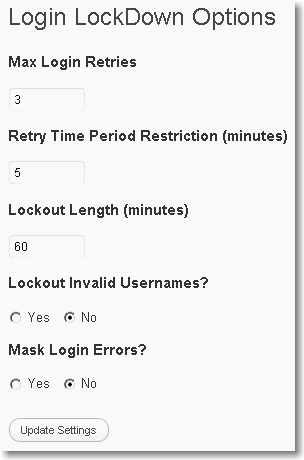
初期状態では、下記のように設定されています。
- Max Login Retries:3
- Retry Time Period Restriction (minutes):5
- Lockout Length (minutes):60
これは、5分以内に3回ログインに失敗すると、60分間そのユーザーはログイン不能にするための設定になっています。
お好みに応じて、制限回数や時間を設定してください。






